Client MetaSearch pour les Services de Catalogage¶
Introduction¶
MetaSearch est une extension QGIS permettant d’interagir avec des services de catalogage de données. MetaSearch supporte le standard OGC CSW (Catalogue Service for the Web)
MetaSearch fournit une approche simple et intuitive ainsi qu’une interface conviviale pour la recherche de catalogues de métadonnées depuis QGIS.
Installation¶
MetaSearch a été développé pour QGIS 2.0 et les versions plus récentes de QGIS. Toutes les dépendances sont incluses dans MetaSearch
Installer MetaSearch depuis le gestionnaire d’extensions QGIS, ou manuellement depuis http://plugins.qgis.org/plugins/MetaSearch.
Note
developpeurs : veuillez consulter le README pour les instructions relatives à l’installation de MetaSearch pour le développement.
Travailler avec des Catalogues de Métadonnées dans QGIS¶
CSW (Catalogue Service for the Web)¶
CSW (Catalogue Service for the Web) est une spécification de l’OGC (Open Geospatial Consortium) qui définit des interfaces communes pour découvrir, parcourir et rechercher des métadonnées sur les données, services et autres ressources liées.
Démarrage¶
Pour démarrer MetaSearch, cliquer sur l’icône MetaSearch ou sélectionner Internet / MetaSearch / MetaSearch depuis le menu principal de QGIS. L’interface graphique se compose de deux onglets : ‘Services’ et ‘Rechercher’.
Gérer les Services de Catalogage¶
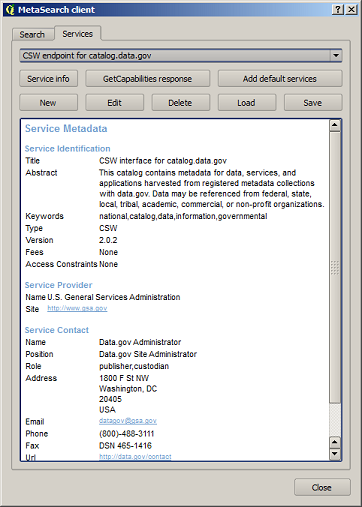
L’onglet ‘Services’ permet à l’utilisateur de gérer tous les services de catalogage disponibles. MetaSearch dispose d’une liste de Services de Catalogage par défaut, qui peut être ajoutée en pressant le bouton ‘Ajouter des services par défaut’.
Pour la liste complète des Services de Catalogage, cliquer sur la liste déroulante.
Pour ajouter une nouvelle entrée de type Service de Catalogage, cliquer sur le bouton ‘Nouveau’, et saisir un Nom pour le service, ainsi que l’URL/endpoint. Seule l’URL basique est requise (et non l’URL complète du GetCapabilities). Cliquer sur OK permet d’ajouter le service à la liste d’entrées existante.
Pour modifier une entrée existante de type Service de Catalogage, sélectionner l’entrée à modifier, cliquer sur le bouton ‘Modifier’, modifier le Nom ou l’URL et cliquer sur OK.
Pour supprimer une entrée existante de type Service de Catalogage, sélectionner l’entrée à supprimer et cliquer sur le bouton ‘Supprimer’. Il sera demandé de confirmer la suppression.
MetaSearch permet de charger et de sauvegarder des connexions vers un fichier XML. Cette option est utile pour partager des paramètres avec d’autres applications. Ci-après un exemple de format de fichier XML.
<?xml version="1.0" encoding="UTF-8"?>
<qgsCSWConnections version="1.0">
<csw name="Data.gov CSW" url="http://catalog.data.gov/csw-all"/>
<csw name="Geonorge - National CSW service for Norway" url="http://www.geonorge.no/geonetwork/srv/eng/csw"/>
<csw name="Geoportale Nazionale - Servizio di ricerca Italiano" url="http://www.pcn.minambiente.it/geoportal/csw"/>
<csw name="LINZ Data Service" url="http://data.linz.govt.nz/feeds/csw"/>
<csw name="Nationaal Georegister (Nederland)" url="http://www.nationaalgeoregister.nl/geonetwork/srv/eng/csw"/>
<csw name="RNDT - Repertorio Nazionale dei Dati Territoriali - Servizio di ricerca" url="http://www.rndt.gov.it/RNDT/CSW"/>
<csw name="UK Location Catalogue Publishing Service" url="http://csw.data.gov.uk/geonetwork/srv/en/csw"/>
<csw name="UNEP/GRID-Geneva Metadata Catalog" url="http://metadata.grid.unep.ch:8080/geonetwork/srv/eng/csw"/>
</qgsCSWConnections>
Pour charger une liste d’entrées, cliquer sur le bouton ‘Charger’. Une nouvelle fenêtre va apparaître; cliquer sur le bouton ‘Parcourir’, naviguer vers le fichier XML contenant les entrées à charger et cliquer sur ‘Ouvrir’. La liste d’entrées va être affichée. Sélectionner les entrées à ajouter depuis la liste et cliquer sur ‘Charger’.
Le bouton ‘Information sur le Service’ affiche des informations sur le Service de Catalogage, par exemple : identification du service, fournisseur du service et coordonnées du fournisseur. Pour visualiser la réponse en format XML brut, cliquer sur le bouton ‘GetCapabilities’. Une fenêtre distincte va s’ouvrir avec le XML contenant les Capabilities.
Recherche de Services de Catalogage¶
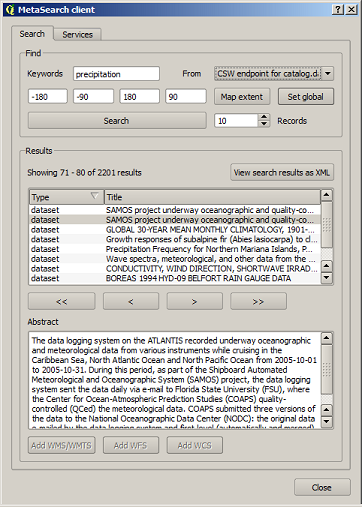
L’onglet ‘Rechercher’ permet à l’utilisateur de rechercher des Services de Catalogage de données et de services, de spécifier différents paramètres de recherche et de visualiser les résultats de la recherche.
Les paramètres de recherche suivants sont disponibles :
Mots-clés: recherche de texte libre par mots-clés
Depuis: le Service de Catalogage à partir duquel effectuer la recherche
Zone géographique: la zone géographique rectangulaire sur laquelle limiter la recherche. Par défaut, cette zone géographique est l’étendue de la carte / canevas. Cliquer sur ‘Étendue globale’ pour effectuer une recherche globale, ou saisir les valeurs souhaitée
Enregistrements: le nombre de résultats de recherche à afficher. La valeur par défaut est 10
Cliquer sur le bouton ‘Rechercher’ va effectuer une recherche dans le Catalogue de Métadonnées sélectionné. Les résultats de la recherche sont affichés dans une liste et peuvent être triés en cliquant sur le titre de la colonne. Il est possible de naviguer dans les résultats de la recherche au moyen des boutons directionnels situés juste en dessous. Cliquer sur le bouton ‘Voir les résultats de la recherche en XML’ ouvre une fenêtre avec la réponse du service en code XML brut.
Cliquer sur un résultat va afficher le résumé correspondant dans la fenêtre ‘Résumé’ et fournit les options suivantes :
si l’élément de métadonnée a une zone géographique associée, l’empreinte de cette zone géographique sera visible sur la carte
double-cliquer sur l’enregistrement affiche l’élément de métadonnée ainsi que les hyperliens associés. Cliquer sur un lien l’ouvre dans le navigateur internet de l’utilisateur
si l’enregistrement est un service web OGC (WMS/WMTS, WFS, WCS), les boutons ‘Ajouter une couche WMS/WMTS|WFS|WCS’ seront activés et l’utilisateur pourra ajouter des couches dans QGIS. Lorsque l’utilisateur clique sur un de ces boutons, MetaSearch vérifie la validité du service web OGC. Celui-ci est alors ajouté à la liste de connexions QGIS correspondante et la fenêtre de connexion WMS/WMTS|WFS|WCS correspondante apparaît
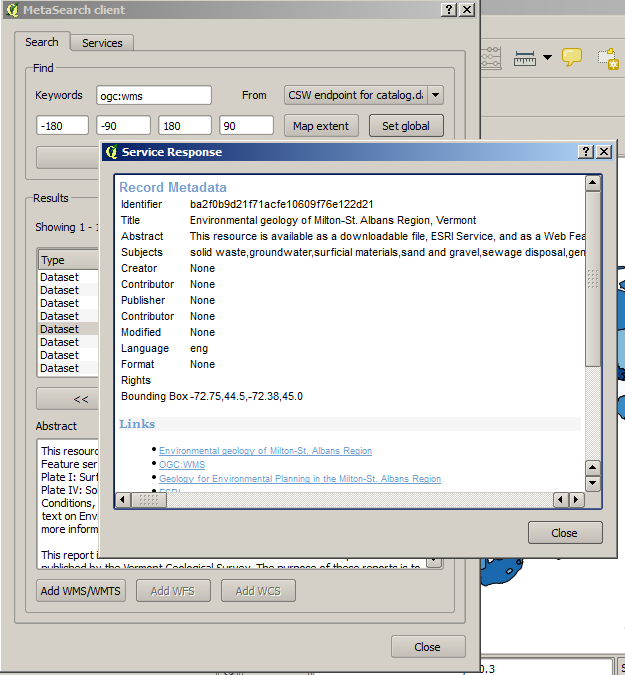
Paramètres¶
Les paramètres suivants permettent de régler MetaSearch de manière fine :
- Results paging: when searching metadata catalogues, the number of results to show per page
- Timeout: when searching metadata catalogues, the number of seconds for blocking connection attempt. Default value is 10
Support¶
Liste des utilisateurs : http://lists.osgeo.org/listinfo/qgis-user
- IRC: irc://irc.freenode.net/qgis
- Issue tracker: https://github.com/geopython/MetaSearch/issues
Code source : https://github.com/geopython/MetaSearch
- Wiki: https://github.com/geopython/MetaSearch/wiki